Setting Mikrotik RB750 Untuk Warnet Pakai Telkom Speedy
Tujuan dari menambahkan mikrotik pada jaringan warnet terutama warnet yang pakai telkom speedy adalah untuk mempermudah pembagian besaran bandwith tiap-tiap PC atau komputer client.
Dikarenakan telkom speedy menggunakan jaringan ADSL/Kabel dan menggunakan modem router. Ketika pasang jaringan telkom speedy, setelah konek dengan kabel telp, jaringan atau internet bisa langsung dipakai. Gampang dan simple.
Yang jadi permasalahan adalah, ketika jaringan telkom speedy digunakan oleh banyak komputer, contohnya warnet, secara logika besarnya bandwith akan dipakai oleh semua komputer yang konek ke internet, besarnya bandwith akan diambil oleh komputer yang butuh bandwith banyak, seperti download menggunakan internet download manager, nonton video streaming YOUTUBE, jadi komputer atau client yang tidak melakukan keduanya akan mendapatkan jatah bandwith sangat sedikit.
Karena modem router ADSL tidak mempunyai BANDWITH MANAGEMENT,. disinilah kita butuh yang namanya MikroTik sebagai Bandwith Management.
Fungsi dasar mikrotik
- Sebagai bandwith management
- Sebagai dial up modem router adsl
- Sebagai bridge
- Sebagai router
- dll
Topologi Jaringan :
ISP Telkom Speedy ---------> Modem Router Telkom Speedy (TP Link)
---------> MikroTik ---------> Swicth Hub ----------> Clinet
(1--->dst)

Langkah Kerja:
- Tancapkan kabel lan dari MikroTik port1 (ether1) ke Modem ADSL Speedy
- Tancapkan kabel lan dari MikroTik port2 (ether2) ke Switch
- Tancapkan kabel lan dari Switch ke Komputer
Pamasangan perkabelan selesai..
Beriktunya Setting MikroTik RB 750
Kita asumsikan adalah:
- IP Address Modem ADSL Telkom Speedy adalah : 192.168.1.1
- IP Address MikroTik port 1 (Public) adalah : 192.168.1.2
- IP Address MikroTik port 2 (Local) adalah : 192.168.0.1
- Primary DNS : 203.130.193.74,
- Secondart DNS : 203.130.206.250
Catt:
* Harap sesuaikan dengan IP Address anda.
1. Remote Mikrotik RB750 menggunakan WinBox [download disini]
2. Klik "Connect"
3. WinBox yang sudah connect dengan MikroTik RB750
4. Click "New Terminal" ganti nama ether1 dan ether2
Perintahnya sebagai berikut:/interface set 0 name=Public (port1 mengarah ke Modem ADSL Telkom Speedy)5. Masukkan IP Addres
/interface set 1 name=Local (port2 mengarah ke Swicth Hub/Client)
IP Address Public,
Pada WinBox
klik "IP" -----> Addresses ------->" + " -------> masukkan "192.168.1.2/24" --------> Interface " Public " ------> "OK"
klik "IP" -----> Addresses ------->" + " -------> masukkan "192.168.1.2/24" --------> Interface " Public " ------> "OK"
IP Address Local,
Pada WinBox
klik "IP" -----> Addresses ------->" + " -------> masukkan "192.168.0.1/24" --------> Interface " Local " ------> "OK"
klik "IP" -----> Addresses ------->" + " -------> masukkan "192.168.0.1/24" --------> Interface " Local " ------> "OK"
Atau
Pada New Terminal
/ip address add address=192.168.1.2 netmask=255.255.255.0 interface=Public
/ip address add address=192.168.0.1 netmask=255.255.255.0 interface=Local
6. Masukan Gateway
Pada New Terminal
/ip route add gateway=192.168.1.1 (IP Aderess Modem ADSL Speedy)
7. Masukkan DNS
Pada New Terminal
/ip dns set primary dns=203.130.193.74 allow-remote-requests=yes
/ip dns set secondary dns=203.130.206.250 allow-remote-requests=yes
Jika tampil keterangan seperti ini : " expected end of command (line 1 column 12)" ganti dengan perintah
/ip dns set servers=203.130.193.74,203.130.206.250 allow-remote-requests=yes
8. Agar client bisa terhubung dengan Internet kita perlu memberi NAT
Pada New Terminal
Pada New Terminal
/ip firewall nat add chain=srcnat out-interface=Public action=masquerade
9. Agar tidak perlu repot2 setting IP address pada setiap client, kita buat DHCP secara Otomatis, IPPOOL
/ip pool add name=pool ranges=192.168.0.2-192.168.0.254
10. Restart MikroTik RB 750 ....
Setingan MikroTik RB 750 sudah selesai, sekarang kita coba buka browser di salah satu PC Client, jika konek bararti setingan sudah benar.....
Bisa juga dengan tes Ping dari computer client:
klik Star ----> Run -----> Cmd -----> Enter
Dari menu CMD klik
Setingan MikroTik RB 750 sudah selesai, sekarang kita coba buka browser di salah satu PC Client, jika konek bararti setingan sudah benar.....
Bisa juga dengan tes Ping dari computer client:
klik Star ----> Run -----> Cmd -----> Enter
Dari menu CMD klik
- ping www.google.com -t
- ping www.yahoo.com -t
- ping www.detik.net -t
- ping 192.168.1.1 -t (ping ke modem speedy)
- ping 192.168.1.2 -t (ping ke port1 MikroTik /Public)
- ping 192.168.0.1 -t (ping ke port 2 MikroTik/Local)Jika ada Reply berarti OK
Catt:
"Local Area Network" nya dipilih : "Obtain an Ip address automaticaly"
oooOO Selamat Bekerja OOooo






















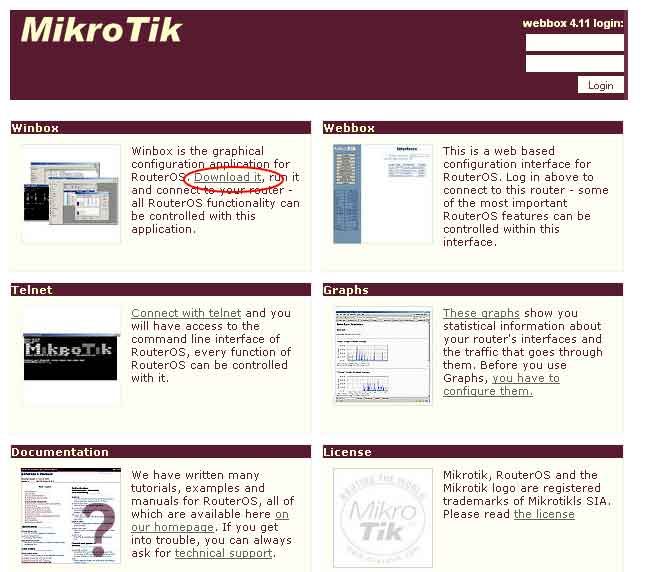
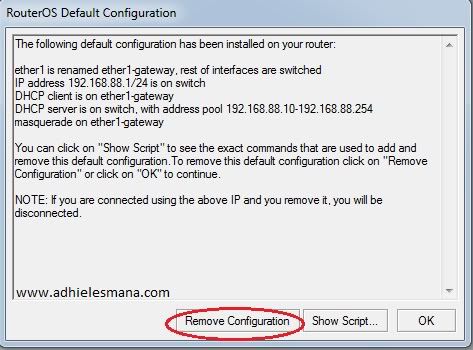
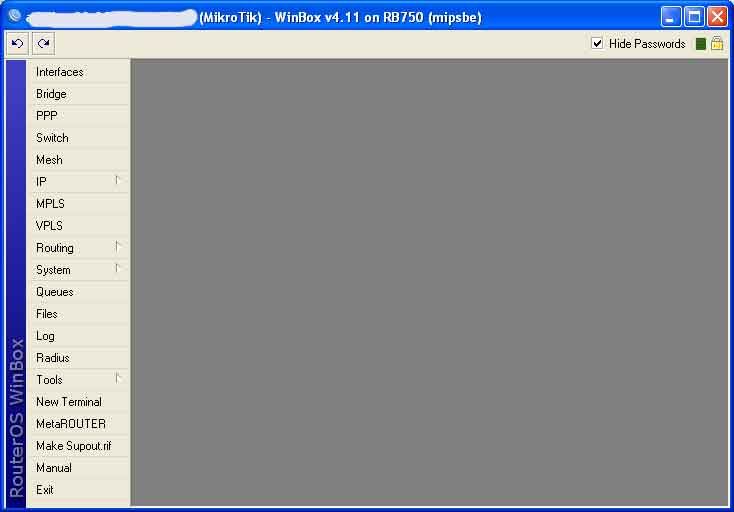
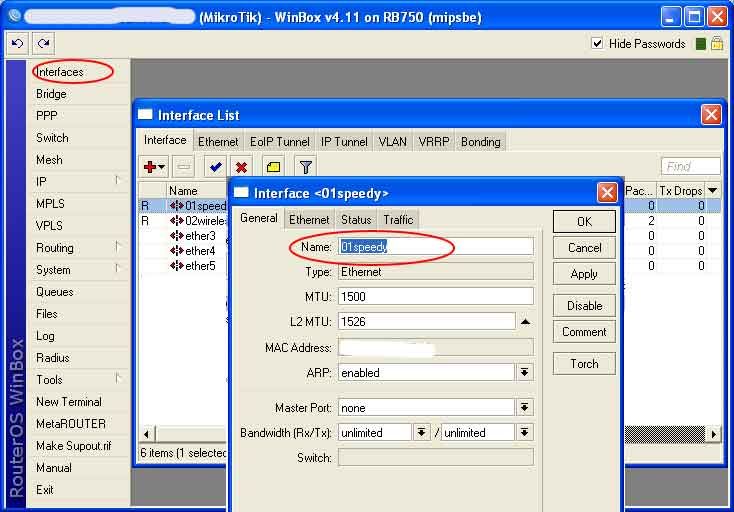
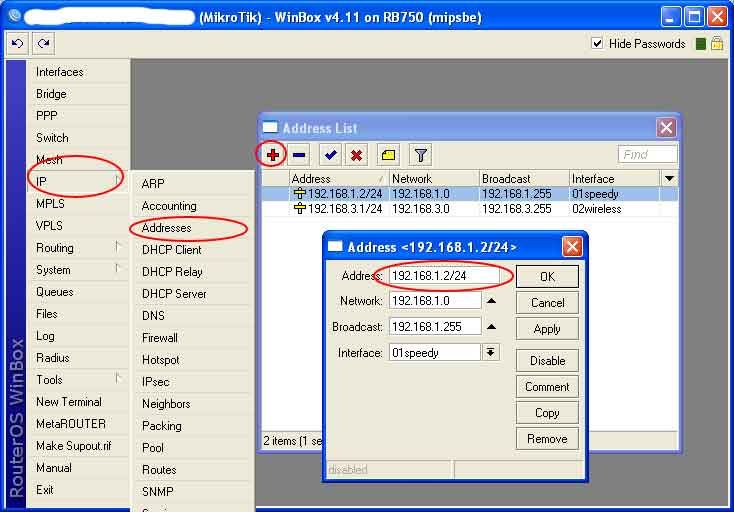
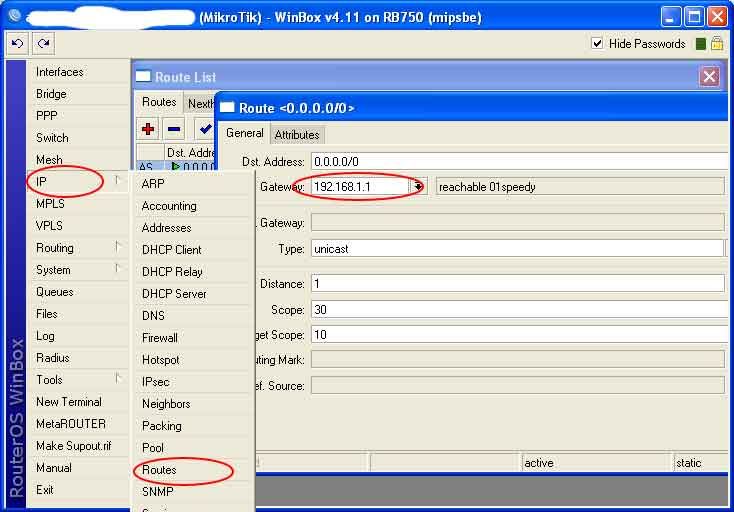
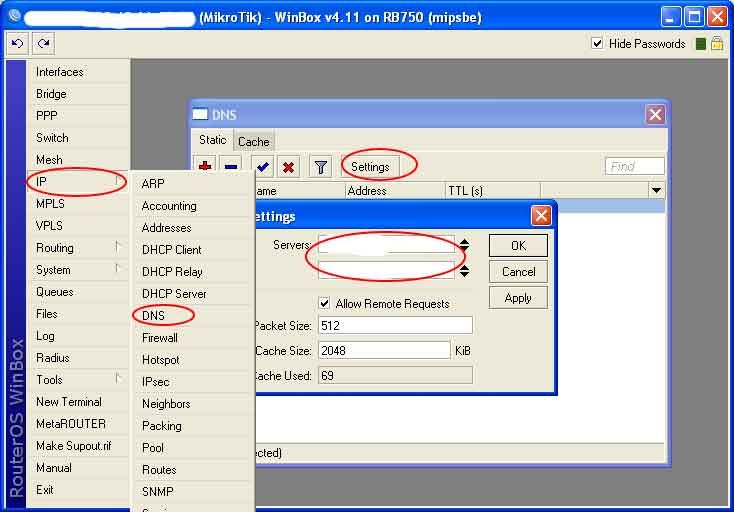
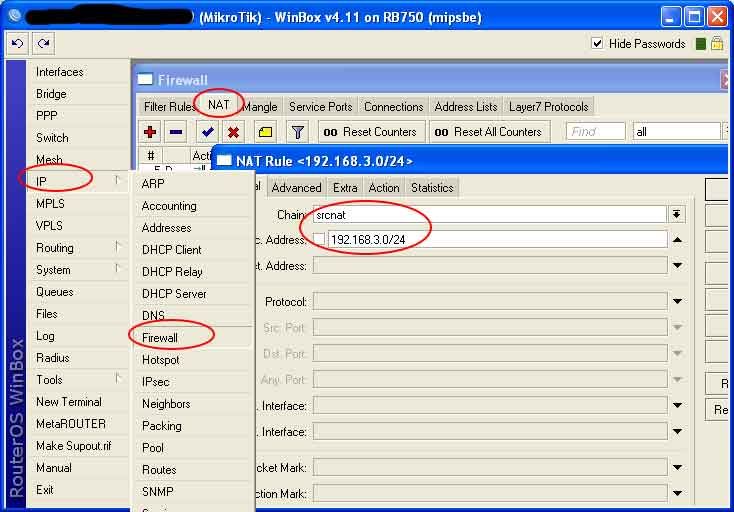
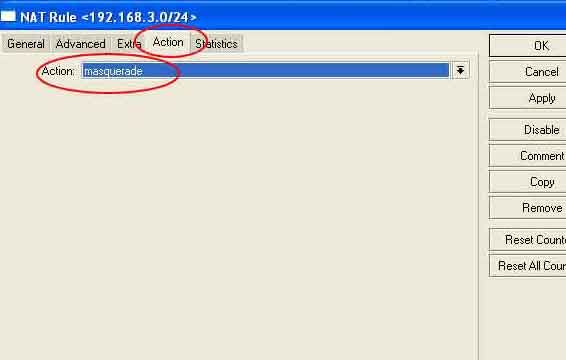
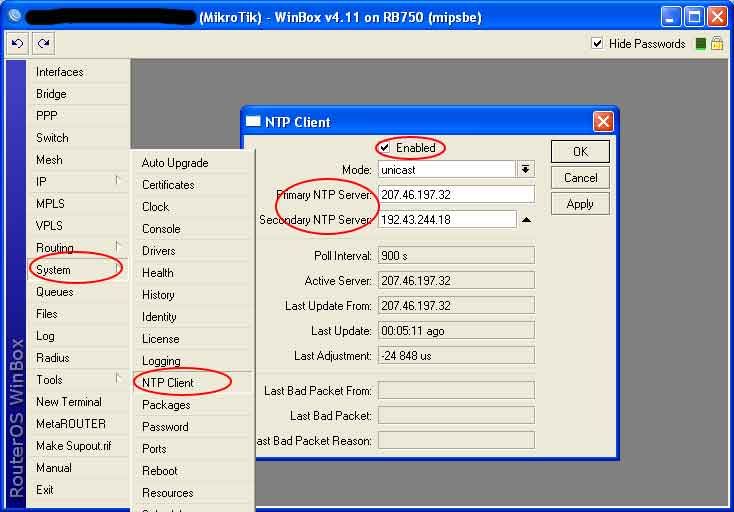
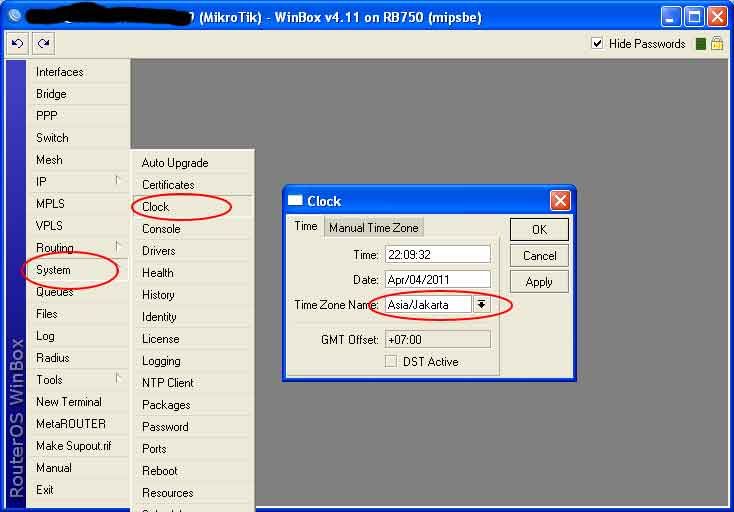
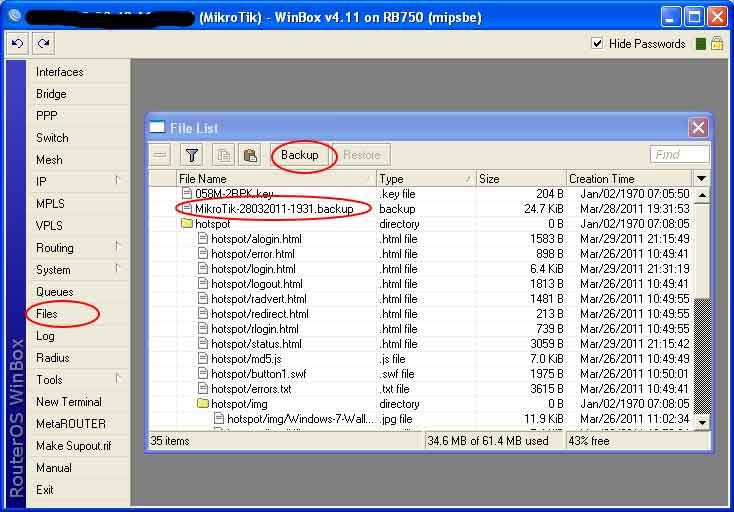
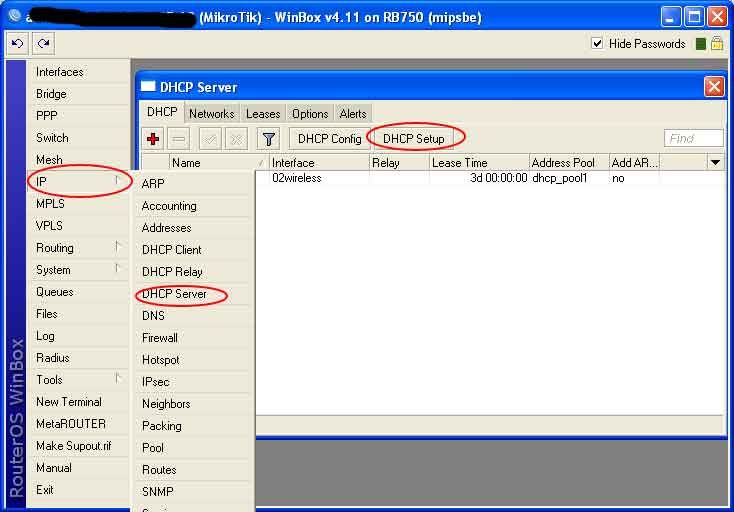
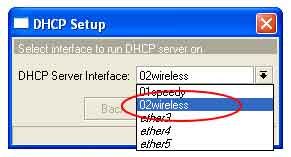
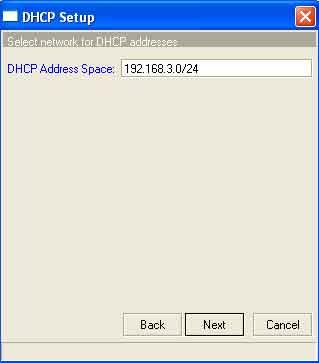
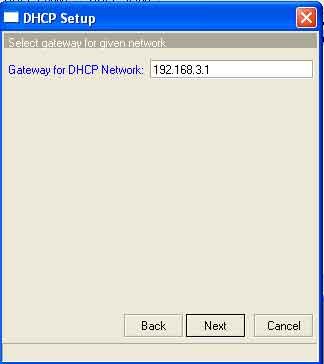
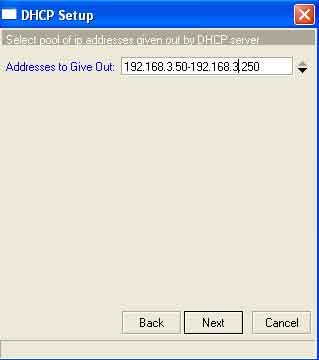
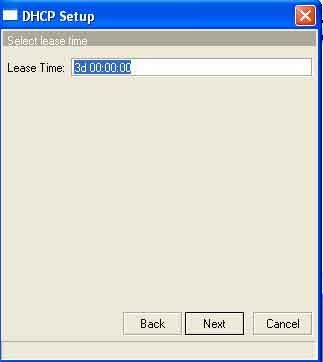


 Sibolga Time
Sibolga Time





